Loco Translate Tutorial & beste Alternative für WordPress
Veröffentlicht: 2023-03-18Das Übersetzen deiner WordPress-Seite in eine andere Sprache kann eine Herausforderung sein. Es gibt viele Methoden da draußen, und es kann schwierig sein zu wissen, was am besten funktioniert.
In diesem Beitrag zeigen wir Ihnen ein Tutorial zur Verwendung des Loco Translate-Plugins und vergleichen dann die Features und Funktionen mit einer Alternative: TranslatePress.
Übersetzen Sie Ihre Website mit Loco Translate
Loco Translate ist ein kostenloses Open-Source-Übersetzungs-Plugin für WordPress. Es hilft Ihnen beim Bearbeiten von WordPress-Übersetzungsdateien in Ihrem Browser und bietet die Integration mit automatischen Übersetzungsdiensten wie Google, DeepL, Microsoft und Lecto AI.
Das Plugin verwendet integrierte WordPress-Gebietsschemacodes und ein geschütztes Sprachverzeichnis zum Speichern benutzerdefinierter Übersetzungen. Es gibt auch Entwicklerunterstützung mit Gettext/Lokalisierungstools.
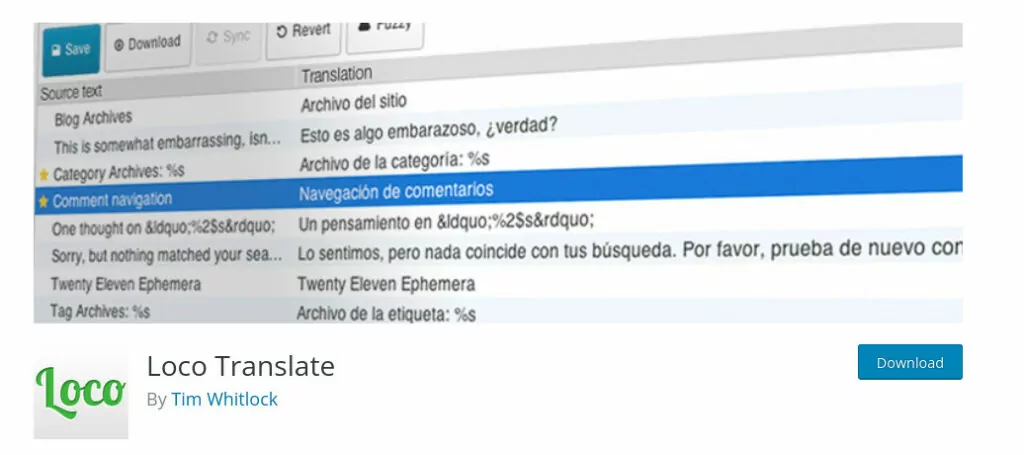
Laden Sie Loco Translate herunter und installieren Sie es
Bevor wir in das Tutorial einsteigen, steht Loco Translate auf der WordPress.org-Plugin-Seite zum Download zur Verfügung. Und natürlich können Sie einfach auf Ihrem WordPress-Bildschirm zum Hinzufügen von Plugins danach suchen. Installieren Sie es wie jedes andere Plugin und aktivieren Sie es.
Loco Translate-Konfiguration
Bevor Sie etwas im Loco Translate-Plugin selbst konfigurieren, ist es wichtig, eine schnelle Überprüfung durchzuführen, um sicherzustellen, dass Ihre WordPress-Site die Sprache wechseln kann. Navigieren Sie in Ihrem WordPress-Dashboard zu Einstellungen → Allgemein . Scrollen Sie nach unten, bis Sie Site-Sprache sehen.
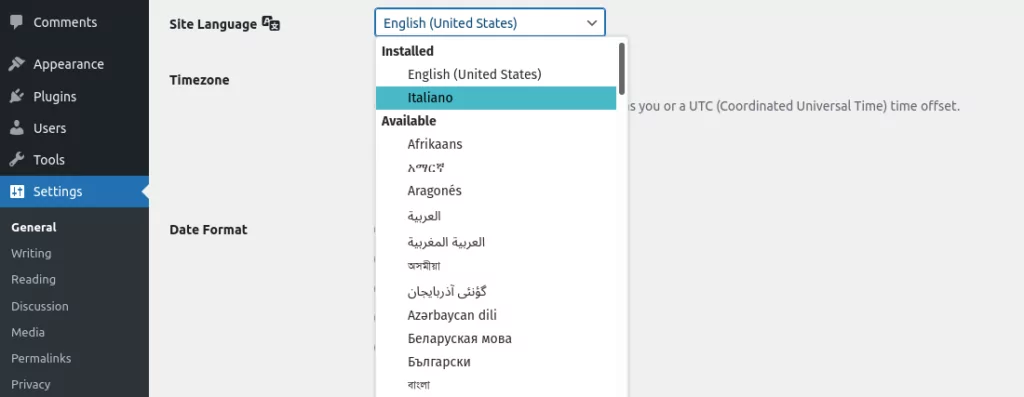
Hier wählen Sie die Standardsprache für Ihre Website aus. Wählen Sie aus der Dropdown-Liste eine neue Sprache aus, z. B. Italienisch. Klicken Sie unten auf der Seite auf Speichern .
In Ihrem Dashboard sollte sich die Sprache Ihrer Website in Italienisch ändern. Alle in WordPress enthaltenen Kernzeichenfolgen werden für alle Besucher auf Italienisch geändert. Jeder Text, den Sie hinzugefügt haben – wie Seiten oder Beiträge – wird jedoch weiterhin in der Sprache angezeigt, in der Sie ihn ursprünglich geschrieben haben. Auch die Sprache einiger Plugins ändert sich möglicherweise nicht.
Sie müssen benutzerdefinierte Übersetzungen für diese Zeichenfolgen erstellen, und hier kommt ein Übersetzungs-Plugin wie Loco ins Spiel. Bevor wir damit beginnen, stellen Sie Ihre Sprache wieder auf die Standardeinstellung um.
Erstellen benutzerdefinierter Übersetzungsordner
Jetzt müssen Sie einen Schutz für Ihre benutzerdefinierten Übersetzungen einrichten. Während einer automatischen Übersetzung oder eines Theme-Updates können diese überschrieben werden und Sie verlieren all Ihre harte Arbeit.
Dazu müssen Sie per FTP auf die Dateien und Ordner Ihrer WordPress-Site auf dem Server zugreifen. Wenn Sie damit nicht vertraut sind, können Sie sich bei Ihrem Webhoster erkundigen. Sie können Ihnen zeigen, wie Sie auf Ihre Dateien zugreifen können.
Sobald du Zugriff hast, navigiere zum Ordner wp-content/languages . In diesem Ordner müssen Sie einen Ordner mit dem Namen loco erstellen und dann in diesem Ordner einen Ordner mit dem Namen themes . Wenn Sie fertig sind, sieht der vollständige Pfad so aus:
wp-content/languages/loco/themes
Loco Translate speichert benutzerdefinierte Übersetzungsdateien hier und nicht in den Ordnern Ihres Themes, wodurch verhindert wird, dass zukünftige Updates gelöscht werden.
Suchen Sie nach der POT-Datei
Während Sie sich noch in den Ordnern Ihrer Website befinden, müssen Sie noch etwas überprüfen. Navigieren Sie zum Sprachenordner Ihres Designs. Der Pfad sieht folgendermaßen aus (ersetzen Sie your_theme durch den Namen Ihres Themes):
wp-content/themes/your_theme/languages
Darin sollte sich eine Datei mit der Erweiterung .pot befinden, wie z . B. your_theme.pot . Wenn ja, ist alles gut. Wenn nicht, müssen Sie möglicherweise das Thema wechseln, um sicherzustellen, dass es mit Loco Translate kompatibel ist.
Neue Sprache hinzufügen
Im nächsten Schritt fügen Sie Ihrer Website eine neue Sprache hinzu.
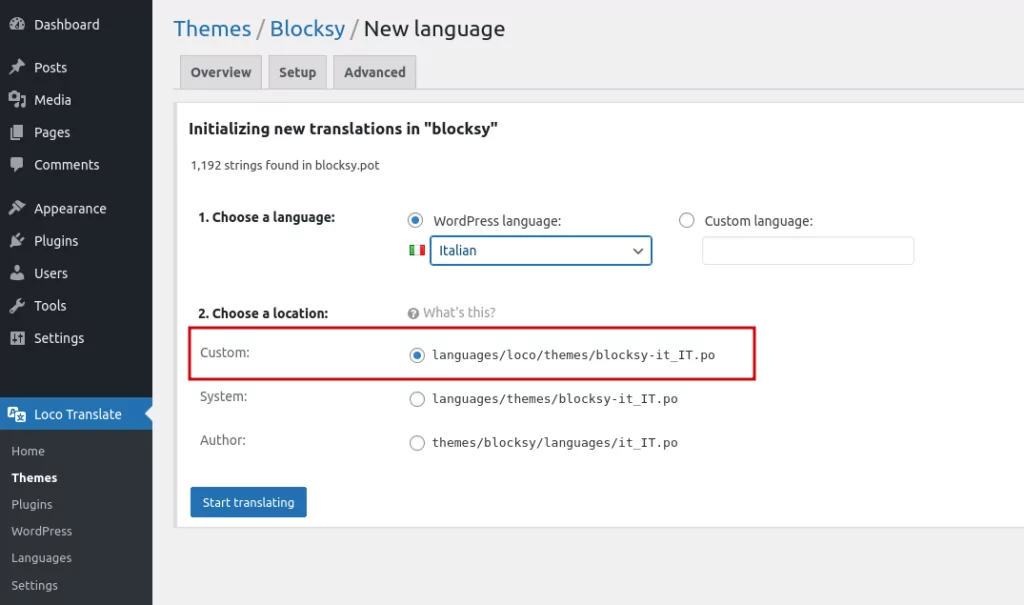
Sie müssen sicherstellen, dass Sie Benutzerdefiniert ausgewählt haben und dass der Pfad zu dem Ordner angezeigt wird, den wir zuvor erstellt haben. Klicken Sie auf Übersetzung starten, um zum Editor-Bildschirm zu gelangen.
Übersetzen Sie einen String mit Loco Translate
Sie sehen eine Liste der Zeichenfolgen, die in der Vorlagendatei Ihres Designs enthalten sind. Wählen Sie eine aus der Liste aus, oder suchen Sie mithilfe des Felds „Übersetzungen filtern“ . In unserem Beispiel haben wir nach der Zeichenfolge „Leave a Reply“ gesucht, die wir ins Italienische übersetzen werden.
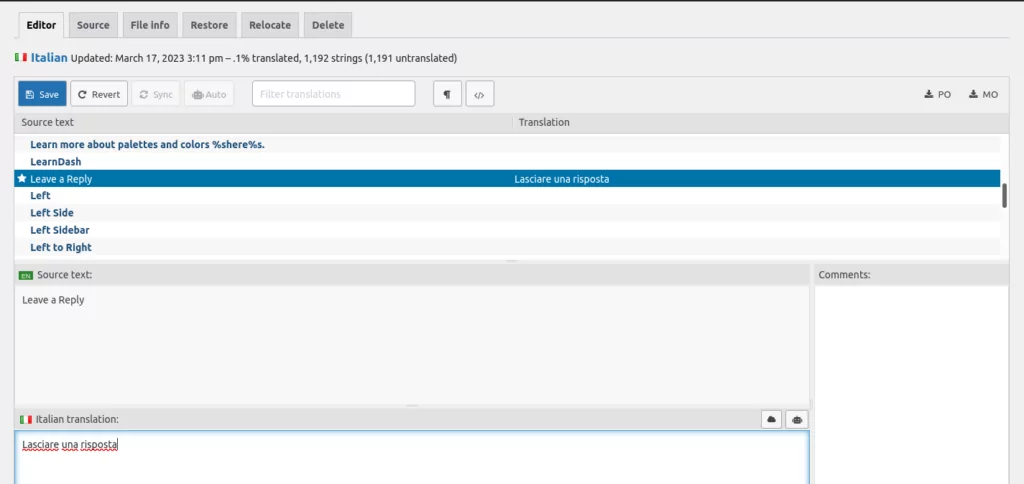
Geben Sie im Feld unter Ausgangstext – in unserem Fall italienische Übersetzung – Ihren übersetzten Text ein. Sie müssen dies manuell für jede Zeichenfolge tun, die Sie übersetzen möchten. Wenn Sie die Sprache, in die Sie übersetzen, nicht fließend beherrschen, ist Google Translate hier sehr praktisch.
Klicken Sie auf Speichern .
Um zu testen, ob es funktioniert hat, gehen Sie zurück zu Einstellungen → Allgemein und ändern Sie die Sprache in Ihre übersetzte Sprache – in unserem Fall Italienisch. Da wir „Leave a Reply“ übersetzt haben, sehen wir uns das Ende eines Blogbeitrags an. Tatsächlich wird die Zeichenfolge übersetzt.
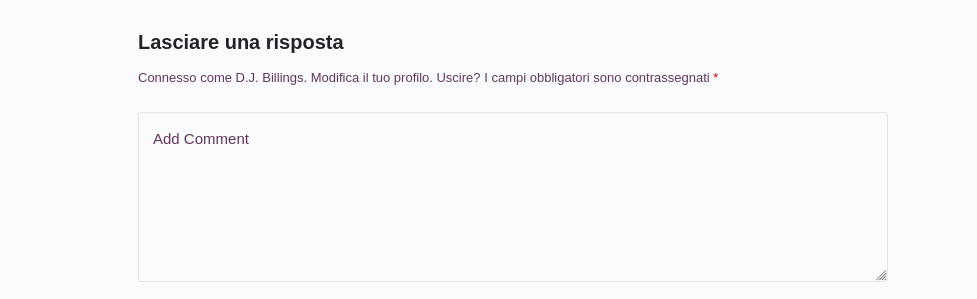
Die andere Zeichenfolge im Feld „Kommentar hinzufügen“ erscheint noch auf Englisch, da sie noch nicht übersetzt wurde. An diesem Punkt können Sie zurück in den Loco Translate-Editor gehen und diese Zeichenfolge sowie alle anderen Zeichenfolgen Ihrer Wahl übersetzen. Wiederholen Sie einfach die obigen Schritte.
Automatische Übersetzung
Wenn Sie das manuelle Übersetzen von Zeichenfolgen als mühsame Aufgabe empfinden, können Sie den Vorgang automatisieren. Loco Translate bietet Unterstützung für automatische Übersetzungsdienste. Sie müssen sich für diese Dienste anmelden und einen API-Schlüssel erhalten. Einige bieten ihren Service kostenlos an, andere erheben möglicherweise eine Gebühr.

Preisgestaltung
Sie können Loco Translate installieren und kostenlos verwenden. Das bringt Ihnen bis zu 2.000 Übersetzungen oder 1.000 Übersetzungen pro Projekt – begrenzt auf 2 Projekte. Wenn Sie mehr Übersetzungen benötigen und mehr Projekte verwalten, bieten sie abgestufte Pläne an.
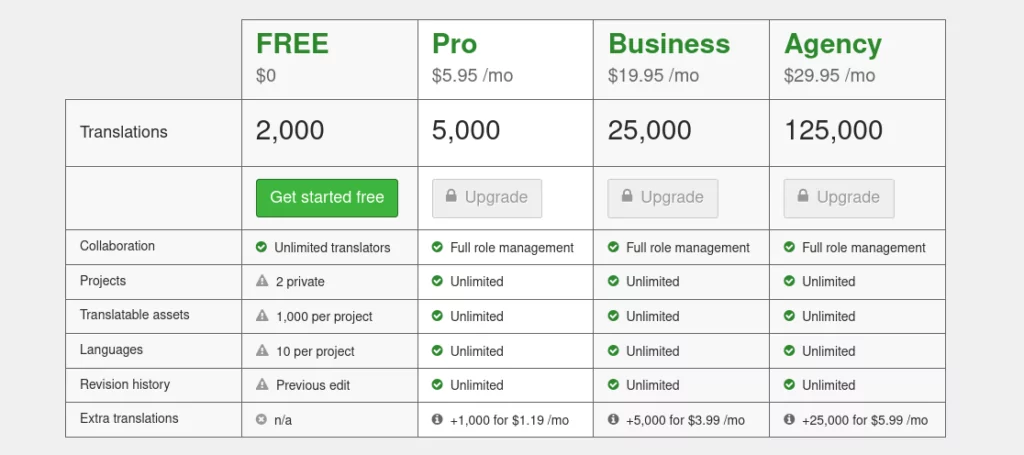
Mehrsprachige Websites
Während Loco Translate Strings erfolgreich in jede von Ihnen hinzugefügte Sprache übersetzen kann, kann nur eine Übersetzung gleichzeitig aktiviert werden. Das liegt daran, dass das Plugin auf den zentralen WordPress-Sprachumschalter angewiesen ist. Um Ihren Besuchern übersetzte Zeichenfolgen in einer bestimmten Sprache anzuzeigen, müssen Sie diese Sprache als Standardsprache in den Einstellungen Ihrer Website auswählen.
Beste Alternative für WordPress
Vergleichen wir nun Loco Translate mit TranslatePress, unserem eigenen WordPress-Übersetzungstool. Wir sind der Meinung, dass es die beste Alternative für die Übersetzung Ihrer WordPress-Seite ist, und wir haben einige solide Gründe, die Sie teilen sollten!
TranslatePress-Konfiguration
Wenn Loco Translate wie ein komplizierter Prozess erschien, gibt es eine viel einfachere Lösung, die keinen Zugriff auf die Dateien Ihrer Website erfordert. Das Einrichten von TranslatePress ist super einfach.
Sobald Sie das Plugin installiert und aktiviert haben, ist der anfängliche Einrichtungsbildschirm intuitiv gestaltet.
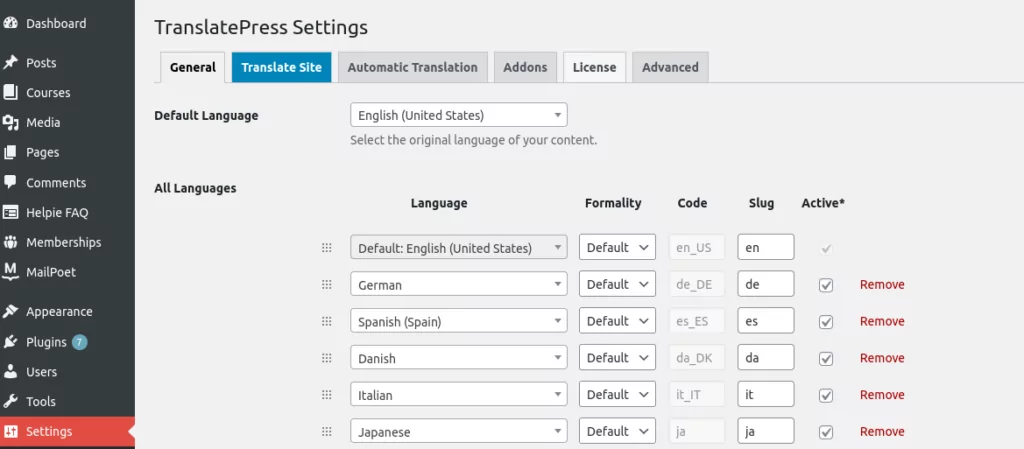
Auf diesem einen Bildschirm können Sie die Standardsprache Ihrer Website auswählen und so viele alternative Sprachen hinzufügen, wie Sie möchten. Es ist nicht erforderlich, Ihre WordPress-Kerneinstellungen auf eine andere Standardsprache umzustellen.
Es gibt keinen Grund, dass Sie über FTP auf die Dateien Ihrer Site zugreifen oder sich Gedanken über PO- oder MO-Dateiformate machen müssen. Alle Funktionen sind integriert und Sie können alles von Ihrem WordPress-Dashboard aus erledigen.
Editoren für Zeichenfolgen und visuelle Übersetzungen
TranslatePress hat ein großartiges String-Übersetzungstool, und Sie können die Liste der Strings Ihrer Website filtern (durchsuchen), um genau das zu finden, wonach Sie suchen.
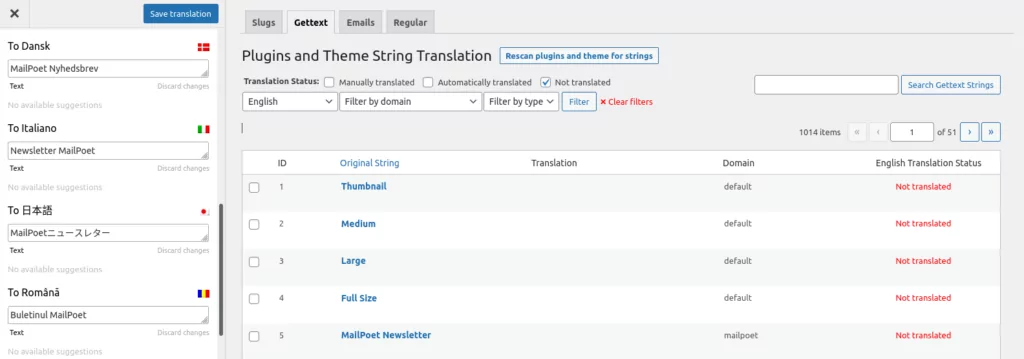
Wenn Sie eine Zeichenfolge auswählen, wird sie links zusammen mit einer Liste der Sprachen angezeigt, die Sie für die Anzeige auf Ihrer Website ausgewählt haben. Einfach jedes Feld mit der Übersetzung ausfüllen und speichern.
Mit dieser Methode können Sie Zeichenfolgentypen einfach isolieren, indem Sie zu Slugs , Gettext , Emails und Regular wechseln.
Während die String-Übersetzungsmethode nützlich ist, glänzt TranslatePress wirklich in seinem visuellen Editor . So wie es sich anhört, können Sie Übersetzungen visuell auswählen und bearbeiten, indem Sie sie auf der Seite der Website auswählen.
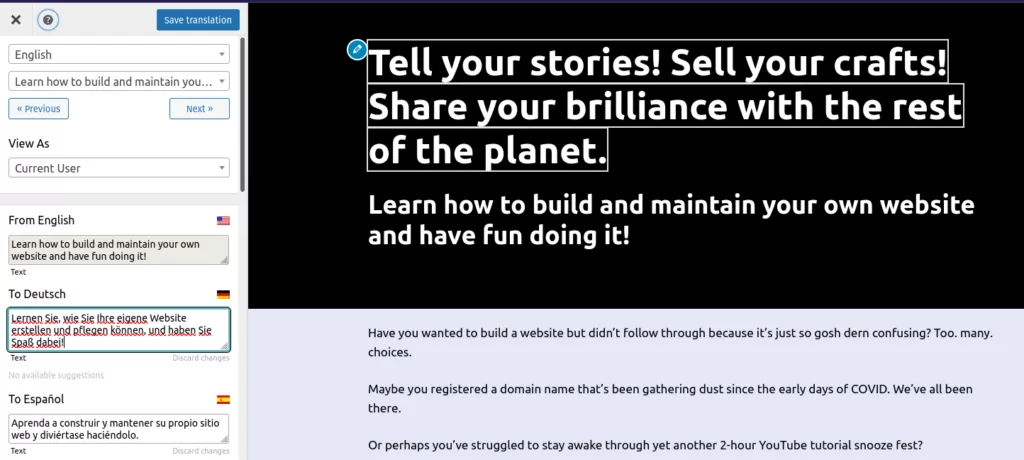
Dies macht es einfach, die genauen Zeichenfolgen, die Sie übersetzen möchten, zu finden und auszuwählen, während Sie sich die Seite ansehen.
Automatische Übersetzung
TranslatePress bietet auch die Option, Ihre WordPress-Site automatisch zu übersetzen, genau wie Loco Translate. Alles, was Sie tun müssen, um es einzurichten, ist, einen API-Schlüssel entweder von DeepL oder Google Translate abzurufen, ihn zu Ihrer Website hinzuzufügen und zu sehen, wie die Magie geschieht, während Sie alle Ihre Website-Seiten aktualisieren.
Eine wirklich mehrsprachige Website
Bei der Übersetzung Ihrer WordPress-Site geht es wirklich darum, jedem Besucher das Navigieren und Lesen Ihrer Inhalte zu erleichtern. Anstatt nur eine Sprachübersetzung auszuwählen, die gleichzeitig angezeigt wird, können Sie Ihren Besuchern die Macht geben und ihnen erlauben, ihre eigene Sprache zu wählen.
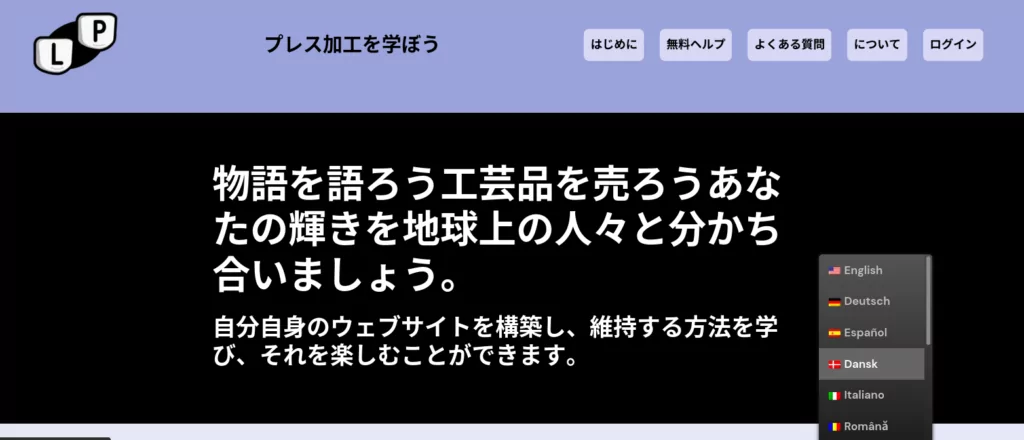
Mit TranslatePress können Sie eine Sprachschaltfläche am Frontend Ihrer Website anzeigen, die eine Liste aller verfügbaren Sprachen anzeigt. Sobald ein Besucher auf seine bevorzugte Sprache klickt, wird Ihre Website auf magische Weise für ihn übersetzt.
Zusammenfassung
Loco Translate ist ein funktionales Plugin, das Ihnen hilft, Ihre Website in mehrere Sprachen zu übersetzen. Insbesondere bietet es Unterstützung für Theme-Entwickler und diejenigen, die bequem im Backend ihrer WordPress-Site arbeiten.
Wir glauben, dass TranslatePress die beste Alternative für die Übersetzung von WordPress-Seiten ist, insbesondere für Benutzer, die eine einfache, sofort einsatzbereite Lösung benötigen. Es ist eine narrensichere und intuitive Lösung, die keine technischen Vorkenntnisse erfordert. Sie erhalten unbegrenzte Sprachunterstützung und ein leistungsstarkes visuelles Bearbeitungstool. Wenn Sie damit einverstanden sind, Ihrer Website nur eine zusätzliche Sprache hinzuzufügen, können Sie es kostenlos ausprobieren und sehen, wie gut es ohne viel Aufhebens funktioniert.

TranslatePress Mehrsprachig
TranslatePress ist der einfachste Weg, Ihre WordPress-Seite zu übersetzen. Es ist schnell, verlangsamt Ihre Website nicht, funktioniert mit JEDEM Theme oder Plugin und ist SEO-freundlich.
Holen Sie sich das PluginOder laden Sie die KOSTENLOSE Version herunter
Wenn Sie Fragen zu Loco Translate und dem Vergleich zu TranslatePress haben, können Sie unten einen Kommentar hinterlassen.
